Dragalia lost wiki: bliv den bedste eventyrer i Alberia
Dragalia lost wiki bliv den bedste eventyrer i Alberia. Dragalia Lost er et spændende rollespil udviklet i fællesskab af Nintendo og Cygames til …
Læs artikel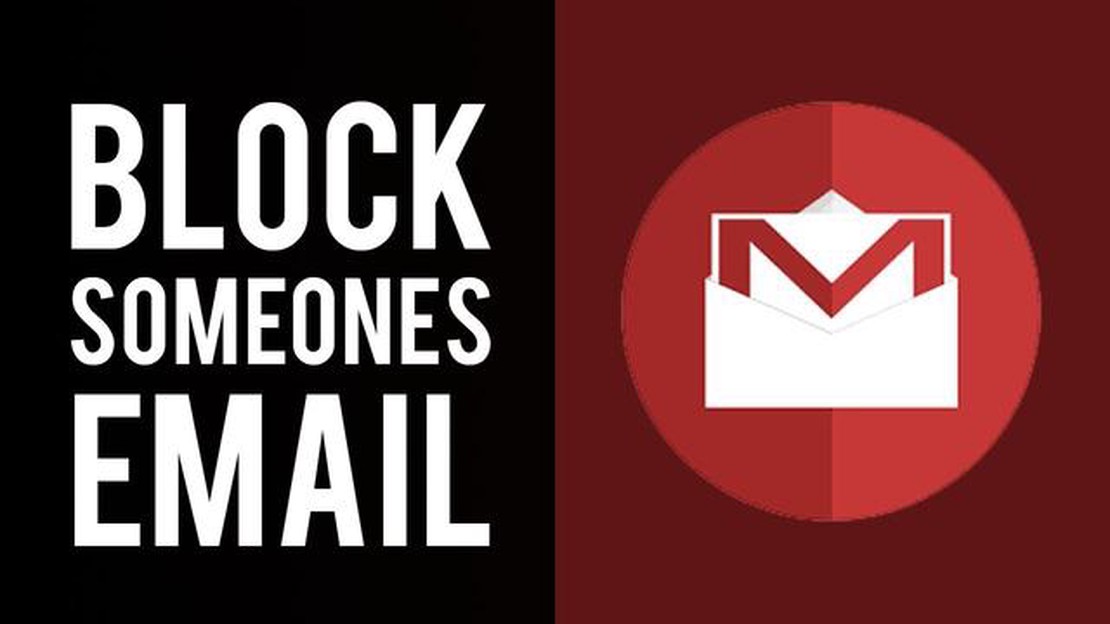
Når det handler om at styre vores onlinekommunikation, er det vigtigt at have kontrol over, hvem der kan kontakte os, og hvem der ikke kan. Hvis du bruger Gmail som din primære e-mailtjeneste, er du måske stødt på situationer, hvor du vil blokere nogen fra at sende dig beskeder. Heldigvis giver Gmail en hurtig og nem måde at blokere uønskede afsendere på og bevare din ro i sindet.
At blokere nogen på Gmail kan gøres med blot et par enkle trin. Ved at følge disse instruktioner kan du effektivt forhindre en bestemt e-mailadresse i at fylde din indbakke og genere dig med uønskede beskeder. Uanset om du har at gøre med en vedholdende spammer eller bare gerne vil slippe af med en irriterende bekendt, kan denne funktion være din løsning.
For at blokere en person i Gmail skal du blot åbne e-mailen fra den person, du vil blokere, og klikke på de tre lodrette prikker i øverste højre hjørne af e-mailvinduet. Derfra vælger du indstillingen “Bloker” og bekræfter din beslutning. Når du har blokeret, vil du ikke længere modtage nogen beskeder fra denne person, og alle deres fremtidige e-mails vil automatisk blive sendt til spammappen.
At blokere en person i Gmail Messaging er en hurtig og nem måde at beskytte sig mod uønsket interaktion eller chikane. Uanset om det er en spammail, vedholdende beskeder fra en eks eller en fremmed, eller bare en person, du ikke længere ønsker at kommunikere med, gør Gmail det nemt at blokere dem og holde din indbakke ren og fri for distraktioner.
Her er et par grunde til, at det er hurtigt og nemt at blokere nogen i Gmail Messaging:
Alt i alt er det at blokere nogen i Gmail Messaging en hurtig og nem måde at holde sin indbakke ren på og beskytte sig mod uønskede interaktioner. Det giver dig mulighed for at tage kontrol over din online kommunikation og sikrer, at din Gmail-oplevelse er fri for distraktioner og chikane.
Læs også: 8 måder at øge antallet af abonnenter på TikTok på
Hvis du vil blokere en person på Gmail Messaging, skal du følge disse enkle trin:
Når du har blokeret en person, vil du ikke modtage nogen beskeder fra vedkommende i din indbakke. De vil også automatisk blive tilføjet til din liste over blokerede adresser.
Hvis du ombestemmer dig og vil ophæve blokeringen, kan du følge de samme trin og klikke på knappen “Ophæv blokering” ved siden af personens navn på listen over blokerede adresser.
At blokere nogen på Gmail messaging er en hurtig og nem måde at forhindre uønskede e-mails i at nå din indbakke. Bare følg disse enkle trin, og nyd en mere personlig og kontrolleret e-mailoplevelse.
Blokering af uønskede kontakter på Gmail giver flere fordele for brugerne. Her er nogle af de vigtigste fordele:
Alt i alt er blokering af uønskede kontakter i Gmail en effektiv måde at forbedre din e-mailoplevelse på og sikre, at kun ønskede og vigtige beskeder når din indbakke, samtidig med at risikoen for uønsket kommunikation reduceres.
Læs også: De 10 bedste tektek-alternativer til at skabe avatarer online (2023) Nye muligheder for originale billeder
Ja, du kan nemt blokere nogen på Gmail messaging.
For at blokere nogen på Gmail-beskeder skal du åbne beskeden fra den person, du vil blokere, klikke på de tre prikker i øverste højre hjørne og vælge “Bloker [afsenderens navn]”.
Når du blokerer nogen på Gmail messaging, bliver deres e-mails automatisk omdirigeret til din spam-mappe, og du vil ikke modtage nogen beskeder fra dem.
Ja, du kan fjerne blokeringen af en person på Gmail messaging. For at gøre dette skal du gå til dine Gmail-indstillinger, klikke på “Blokerede adresser” under fanen “Filtre og blokerede adresser”, finde e-mailadressen eller navnet på den person, du vil fjerne blokeringen fra, og klikke på “Fjern blokering”.
Ja, du kan også blokere en person på Gmail messaging ved at åbne e-mailen fra den person, du vil blokere, klikke på knappen “Mere” (repræsenteret af tre lodrette prikker) ved siden af knappen “Svar” og vælge “Bloker [afsenderens navn]”.
Dragalia lost wiki bliv den bedste eventyrer i Alberia. Dragalia Lost er et spændende rollespil udviklet i fællesskab af Nintendo og Cygames til …
Læs artikelSådan tager du et skærmbillede på Galaxy S22 Galaxy S22 er Samsungs nyeste flagskibs smartphone, spækket med funktioner og muligheder, der gør den til …
Læs artikelDe mest populære og pålidelige etuier og skærmbeskyttere til google pixel 6a, der kan købes. Google Pixel 6a er den nyeste smartphone-model fra …
Læs artikel7 bedste gratis pdf-redaktører til at redigere pdf-dokumenter gratis! PDF (Portable Document Format) er et filformat til visning og deling af …
Læs artikelHvordan overclocker man sin GPU til gaming? (2023 update) Med fremkomsten af gamingcomputere og -konsoller med kraftige grafikprocessorer spekulerer …
Læs artikelKiwier elsker online pokies. Online pokerspillere er altid på udkig efter nye måder at variere deres spil på og øge deres chancer for at vinde. En af …
Læs artikel